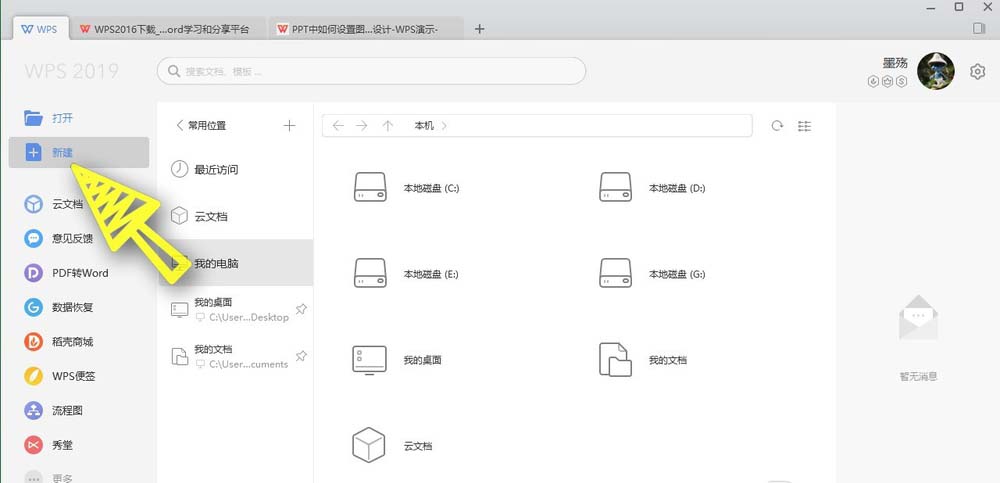WPS2019设置背景图片方法和教程
今天小编为大家分享Windows系统下载、Windows系统教程、windows相关应用程序的文章,希望能够帮助到大家! 1、首先,我们打开wps office,然后点击左侧的新建按钮,如下图所示, 2、然后我们选择新建一个空白的ppt文档,如下图所示, 3、文档创建完成之后,我们在空白处点击鼠
今天小编为大家分享Windows系统下载、Windows系统教程、windows相关应用程序的文章,希望能够帮助到大家!
1、首先,我们打开wps office,然后点击左侧的新建按钮,如下图所示,

2、然后我们选择新建一个空白的ppt文档,如下图所示,

3、文档创建完成之后,我们在空白处点击鼠标右键,选择设置背景,如下图所示,

4、在右侧打开一个选项卡,我们勾选图片或者纹理填充,然后点击下方的本地文件,如下图所示,

5、然后在文件夹中找到,我们想要作为背景的图片,选中之后点击下方的打开按钮,如下图所示,

6、最后我们可以看到,这个幻灯片的背景,就是我们所设置的图片背景,如下图所示,

7、我们也可以点击右下角的全部应用,把这一个背景应用到所有幻灯片上面,如下图所示,

XTw.com.CN系统网专业应用软件下载教程,免费windows10系统,win11,办公软件,OA办公系统,OA软件,办公自动化软件,开源系统,移动办公软件等信息,解决一体化的办公方案。
免责声明:本文中引用的各种信息及资料(包括但不限于文字、数据、图表及超链接等)均来源于该信息及资料的相关主体(包括但不限于公司、媒体、协会等机构)的官方网站或公开发表的信息。内容仅供参考使用,不准确地方联系删除处理!
联系邮箱:773537036@qq.com